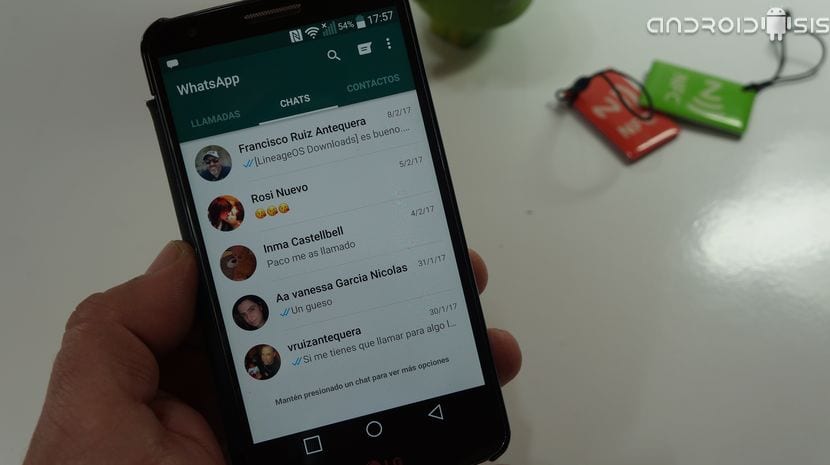Bumabalik kami gamit ang praktikal na mga tutorial sa Android, sa kasong ito isang tutorial kung saan ipapaliwanag ko nang paunti-unti ang pamamaraan na susundan tanggalin ang katayuan ng WhatsApp at bumalik sa klasikong WhatsApp ng isang buhay.
Paano lohikal at siguro, dahil kakailanganin nating hawakan ang aming sariling mga file ng system, XML file ng orihinal na application ng WhatsApp, upang sundin ang tutorial na ito ang tanging kinakailangang matugunan ay mayroon ka isang Android terminal na dating Na-root Dahil, tulad ng sinabi ko sa iyo, kakailanganin naming magkaroon ng mga pahintulot ng superuser upang mabago ang isang solong linya ng WhatsApp XML file na ito. Sinabi nito, magsimula tayong gumana upang sundin ang payo na ipinapaliwanag ko nang paunahin sa kalakip na video, isang video kung saan ipinapakita ko sa iyo na maaari mong matanggal ang mga katayuan ng WhatsApp at bumalik sa isang klasikong interface ng graphic na WhatsApp.
Paano tatanggalin ang Katayuan ng WhatsApp at bumalik sa klasikong WhatsApp ng isang buhay
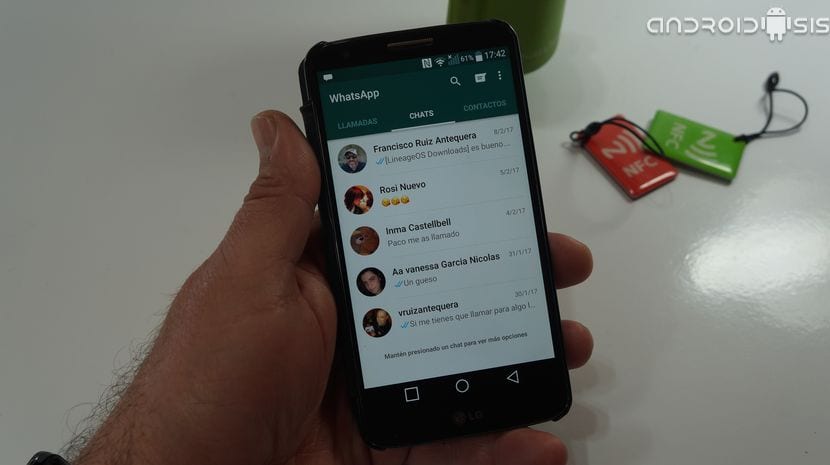
Ang unang bagay na gagawin namin upang sundin ang praktikal na tutorial sa Android kung saan itinuturo ko sa iyo ganap na alisin ang mga katayuan ng WhatsApp at bumalik sa lumang klasikong interface ng WhatsAppay ang gumawa ng isang backup ng aming WhatsApp dahil ang una sa lahat ay magiging ganap na burahin ang pinakabagong bersyon ng WhatsApp.
Kapag natanggal ang pinakabagong bersyon ng WhatsApp, gagawin namin dumaan sa link na ito upang mai-download ang WhatsApp bersyon 2.17.76 Beta, pinapagana namin mula sa mga setting ng aming Android sa seksyon ng Seguridad ang pagpipiliang makapag-install ng mga application sa format na APK, isang pagpipilian na kasama ng pangalan ng hindi kilalang mga mapagkukunan o hindi kilalang pinanggalingan, at pagkatapos ay magpatuloy sa pag-install ng ito Bersyon ng WhatsApp 2.17.76 Beta.

Bersyon ng WhatsApp 2.17.76 Beta
Ngayon ay buksan namin ang application ng WhatsApp, kumpirmahin ang aming numero ng telepono at magpatuloy upang makuha ang backup ng Google Drive kung ito ang kaso. Kapag tapos na ito Makikita mo kung paano patuloy na lilitaw ang Katayuan ng WhstaApp o WhatsApp. Kapayapaan ng isip na darating ngayon kapag inalis namin ito nang kumpleto upang magkaroon ng klasikong interface ng WhatsApp sa isang buhay.
Ang una sa lahat ay pupunta sa Google Play Store, maghanap para sa WhatsApp, ipasok ang app kung saan makikita namin na alam namin na may isang bagong bersyon ng application na magagamit, Hindi namin ito dapat i-update, papasok lamang kami dito upang mag-click sa tatlong puntos na lilitaw sa kanang tuktok at alisan ng check ang pagpipilian na nagsasabing Awtomatikong mga pag-update ng app.

Kapag tapos na ito, pumunta kami sa Mga Setting ng Android, Application, Na-download na application at hinahanap namin at nag-click sa application ng WhatsApp. Kapag nasa loob na, nag-click kami sa pagpipilian upang I-clear ang Cache at pilitin na itigil ang application at kumpirmahin ang pagsasara. Ang pagpipilian upang I-clear ang cache sa mga bersyon ng Android 6.0 pataas ay nasa loob ng pagpipiliang Storage. EYE huwag tanggalin ang data ng app kung hindi mo iniwan ito bilang bagong naka-install at magkumpirma ka muli ng iyong numero at i-download ang backup na kopya !!.
Ngayon ay kapag kailangan nating buksan ang Root file explorer na aming napili, inirerekumenda ko ES File Explorer alin ang ginamit ko sa video na naiwan ko sa simula ng post.
Mula sa Root file explorer sinusunod namin ang mga hakbang na ito:
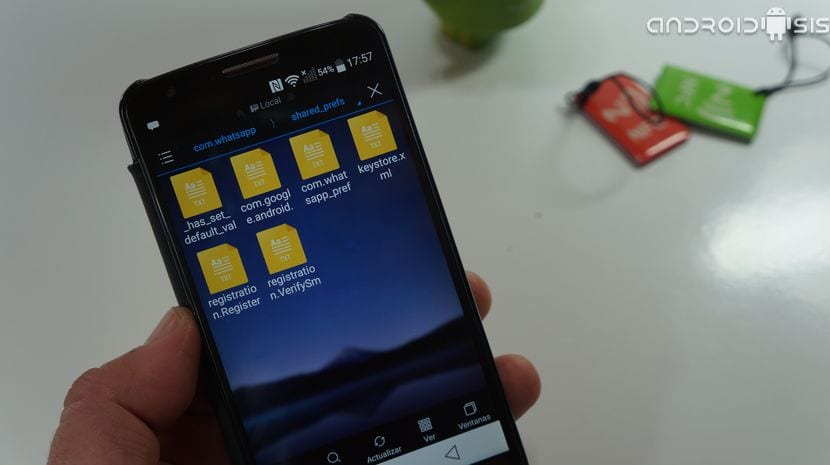
com.whatsapp_preferences.xml
- pupunta kami sa ruta / ano ang ugat ng system
- ipinasok namin ang folder data
- muli naming ipinasok ang folder data
- Hahanapin namin ang folder com. whatsapp at pinasok namin ito
- Hahanapin namin ang folder Ibinahaging_Prefs at pinasok namin ito
- Ngayon hinahanap namin ang file com.whatsapp_pref, mag-click dito at piliin ang pagpipilian buksan sa ES Note Editor.
- Sabay bukas mag-click sa lapis na lilitaw sa tuktok ng ES Note Editor screen upang i-access ang pag-edit ng XML file.
- Ngayon mo lang dapat hanapin ang linya ano ang sinasabi nito
- Tinatanggal namin ang "1" sa pagitan ng mga quote at naglagay ng isang zero na "0".
- ang bagay ay dapat magmukhang ganito:
- Lumabas kami sa editor sa pamamagitan ng pag-click sa pindutan sa likod ng dalawang beses at kapag tinanong niya tayo kung nais nating makatipid sinasabi nating YES.
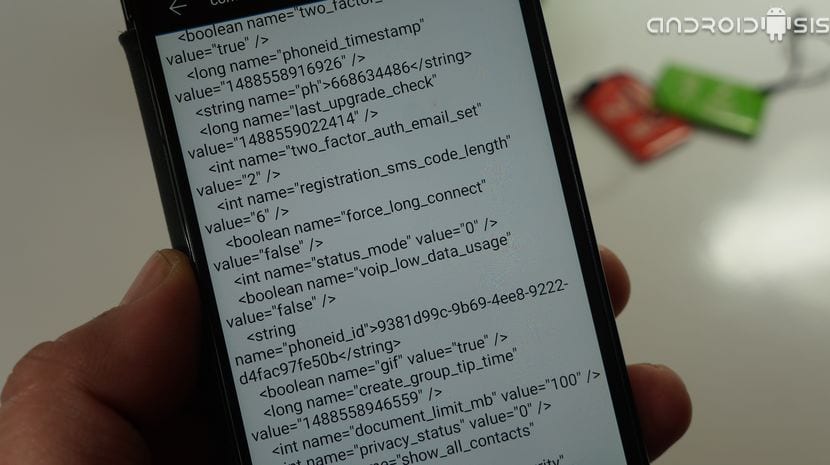
Ngayon ay maaari naming buksan ang application ng WhatsApp upang makita ang namangha kung paano Tinanggal lamang namin ang Katayuan ng WhatsApp at mayroon kaming klasikong interface ng WhatsApp Nang walang bakas ng mga masasayang katayuan ng WhatsApp na nagdudulot ng labis na kontrobersya at halos walang gumagamit ang nakakumbinsi lamang sa kanya.